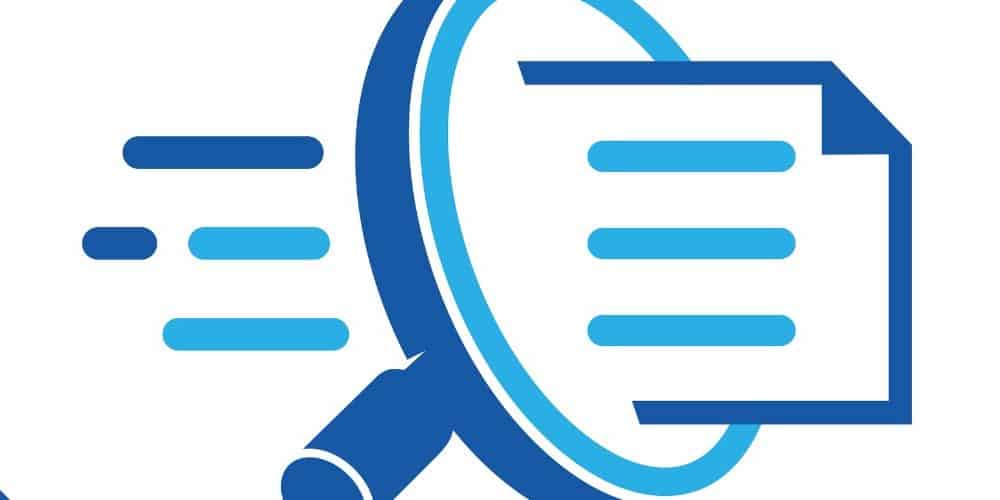
Tunnustetaan, että sinun on tehtävä useita tehtäviä melko usein, ja tässä vaiheessa oletat, että ympäröivä tekniikka ja ohjelmistot pystyvät tekemään saman. Kun kyse on sähköpostin lähettämisestä Outlookissa, haluat löytää asiat nopeasti ja haluat löytää juuri tarvitsemasi. Voit kaventaa tätä häiritsevää digitaalista kaivua etsimällä useita avainsanoja Microsoft Outlookissa.
Kuinka haen useita avainsanoja?
Tapa etsiä Outlookissa on siirtyä pikahakukenttään. Nyt kun sinun on löydettävä sähköpostit nopeasti ja haluat käyttää useita avainsanoja, silloin kyselykomennot astuvat sisään. Kyselykomennot auttavat tarkentamaan hakujasi Outlook 2016: ssa.
Käytetään yksinkertaista esimerkkiä: Siirry etsittävään postilaatikkoon ja siirry pikahakukenttään, kirjoita nyt aihe:
Sinun on ajateltava kahta avainsanaa, jotka sinun on haettava nyt. Oletetaan, että etsit sanoja testata ja uutiset. Kirjoita nyt pikahaku-ruutuun aihe: testi ja uutiset. Tämä näyttää kaikki sähköpostit, jotka sisältävät nämä kaksi sanaa aiherivillä.
Sano nyt, että haluat etsiä yhtä tai toista avainsanaa. Käsite on sama, mutta operatiivinen sana muuttuu. AND: n sijaan käytät nyt OR-aihe: testi TAI uutiset. Tämä näyttää kaikki sähköpostit, jotka sisältävät jommankumman sanan aiherivillä.
Huomaa, että sanat ”ja / tai” ovat aina isoja. Tämä on tärkeää muistaa, kun haet useita avainsanoja Outlookista.
Käytä Advanced Find -ominaisuutta
Voit käyttää myös Outlookin edistynyttä hakutoimintoa. Paina Ctrl + Vaihto + F kaikki samanaikaisesti ja avaa Lisähaku-ikkunan. Napsauta sitten Lisäasetukset-välilehteä.
Napsauta nyt Selaa-painiketta, jotta voit valita Saapuneet-kansion tai muut kansiot, joista haluat etsiä, mutta varmista, että kansiot ovat samassa postilaatikossa.
Alareunassa voit valita haettavan kentän. Valitse Aihe ja sitten Kunto: valitse Sisältää ja Arvo on etsimäsi sana, tässä tapauksessa Test. Klikkaus Lisätä listaan ja toista muille hakusanoille.
Klikkaa Etsi nyt -painiketta etsiäksesi tarvitsemiasi sähköposteja.
Jos kohtaat ongelman, jossa joitain sähköposteja ei näy, kannattaa ehkä rakentaa Outlook-hakemisto uudelleen. Normaalisti tämä ei ole välttämätöntä Outlookin uusille asennuksille, mutta se voi auttaa, jos et löydä etsimääsi tai haut vievät paljon aikaa.